后期技巧,如何使用和快捷建立灰度選區
時間:2024-03-08 17:16作者:下載吧人氣:35
灰度蒙版是風光后期處理技巧中十分重要的一個技巧,本篇教程主要分享了如何利用灰度蒙版快速建立無數個灰度選區。
怎樣任意在ps中選擇我們想要調整的地方
而在風光攝影后期中,我們很多時候都是選擇一個灰度,來針對這個灰度進行調整
比如:想把最亮的調暗一些,想把最亮的高光加一個顏色,或其他
要對某個灰度進行調整,在ps中選擇起來,選擇工具,套索,魔棒等,都無能無力
這里要引進一個概念,:灰度蒙版(當下最流行的選擇方法)
很多時候,我都在用灰度蒙版來選擇,調整照片的明暗
灰度蒙版概念:為照片中的不同亮度,灰度建立選區
概念記不住ok沒關系。只要認認真真記下面操作
我上集教程中講到了灰度蒙版用法,點擊:
這個操作會伴隨著你以后,后期的每一張照片
掌握之后,會帶給你為照片灰度區域做出無數個選區的幫助,并制作成ps動作,后面使用的時候2s建立好所有選區。
Ok看栗子
栗子是去年拍攝四姑娘山雙橋溝,陰天,
佳能6d 16-35
33s f8 iso160
haida ND1000 GND soft0.9
修改后:

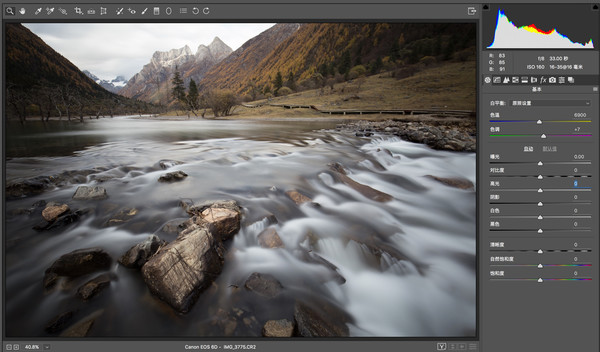
1、camera raw打開這張照片,可以看到有些地方過曝,有些地方曝光不足
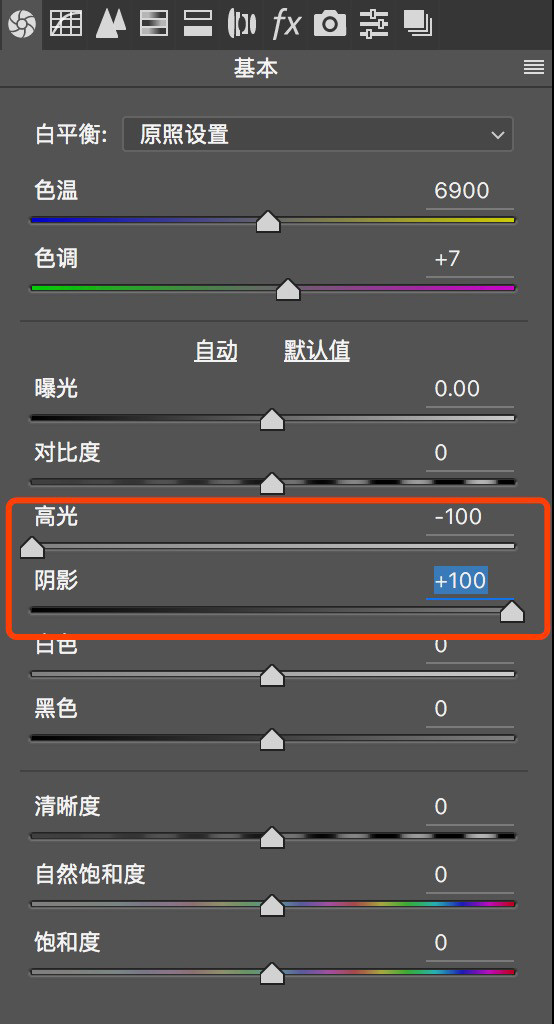
2、簡單調整一下高光,陰影,打開到ps中,建立灰度蒙版,來調整曝光
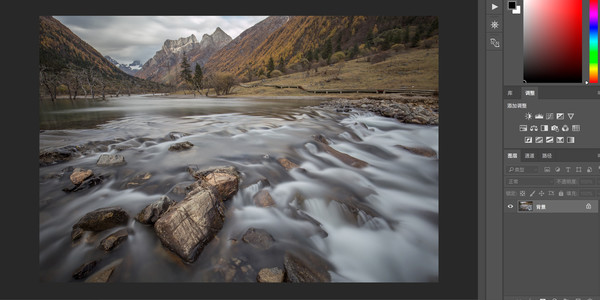
3、導入到ps中
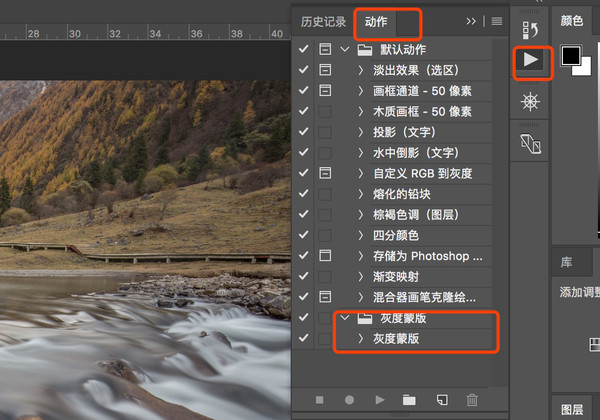
4、我這里呢,之前我建立過這個動作,不過接下來我不用動作,一步一步來建立灰度蒙版選區
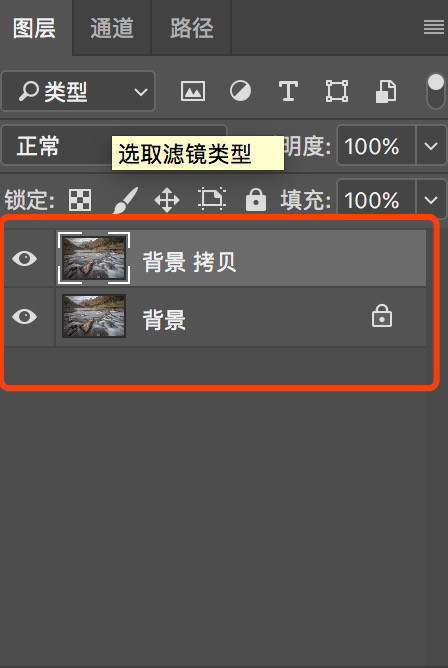
5、復制背景圖層
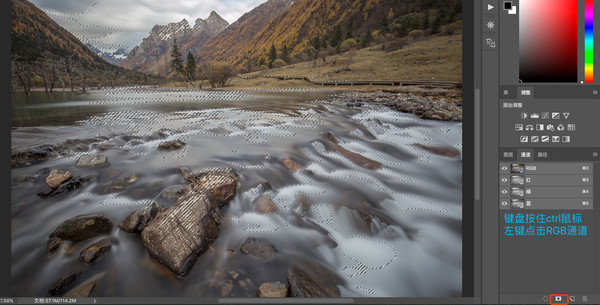
6、鍵盤按住ctrl鍵,鼠標左鍵點擊RGB通道,生成一個選區,點擊右下角,將選區存儲為通道
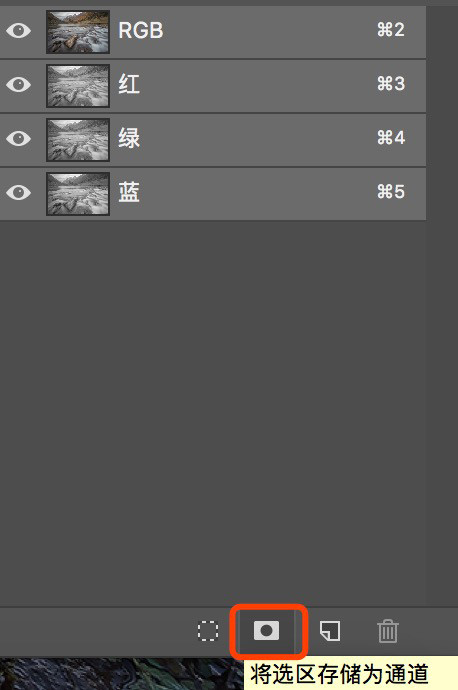
7、點擊這個小圖標,將選區存儲為通道
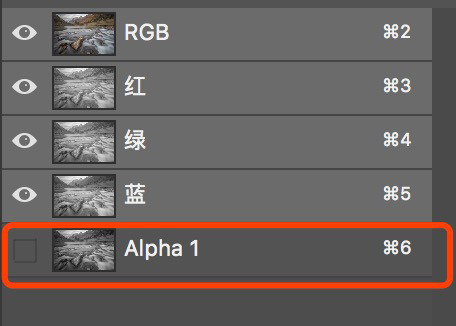
8、這個時候,在藍色通道下面,就生成了一個Alpha1通道,這個就是我們的一個灰度蒙版

9、我們把剛剛建立的通道,重命名為:亮
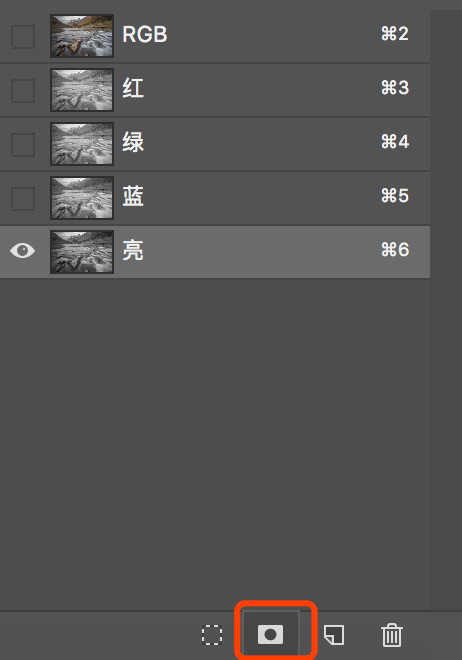
10、此時,鍵盤按住ctrl+shift+alt鍵,鼠標左鍵點擊亮這個通道,進一步縮小了選區,點擊右下角紅框小圖標,又生成了一個通道,改名為更亮

11、鍵盤按住ctrl+shift+alt鍵,鼠標左鍵點擊更亮這個通道,又進一步縮小了選區,點擊右下角紅框小圖標,又生成了一個通道,改名為最亮(這個就是我們等下要使用的,最亮的選區)
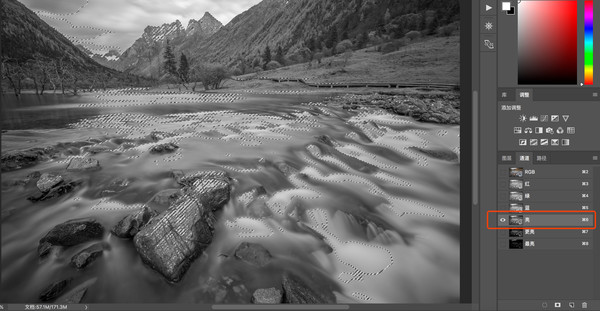
12、這個時候可以看到,已經建立了三個亮部的選區,接下來建立最暗的選區
鍵盤按住ctrl鍵,鼠標左鍵點擊亮,出來了亮的選區,此時要進行反選,鍵盤按住ctrl+shift+i反選,選中了暗部的選區
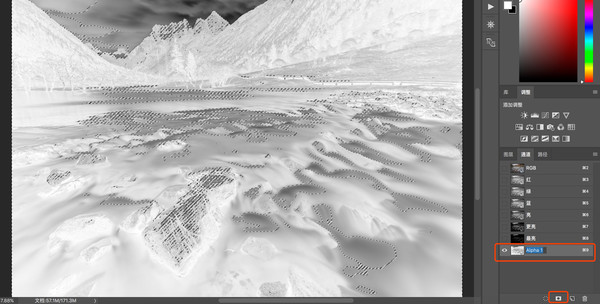
13、點擊生成新通道,重命名為暗
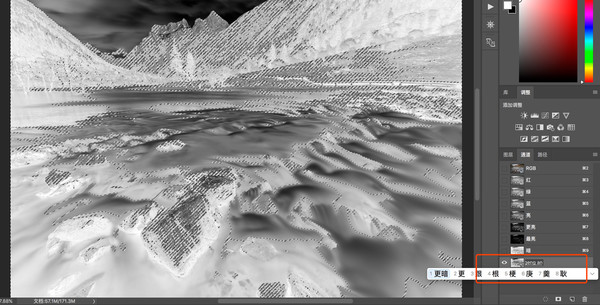
14、此時,鍵盤按住ctrl+shift+alt鍵,鼠標左鍵點擊暗這個通道,進一步縮小了選區,點擊右下角紅框小圖標,又生成了一個通道,改名為更暗
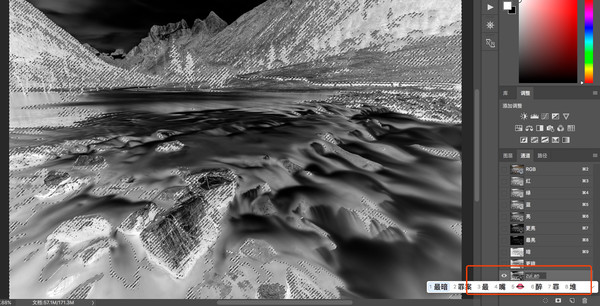
15、繼續上一步操作,鍵盤按住ctrl+shift+alt鍵,鼠標左鍵點擊更暗這個通道,進一步縮小了選區,點擊右下角紅框小圖標,又生成了一個通道,改名為最暗
這個時候,三個亮部的選區,三個暗部的選區,都已經建立完成,待用
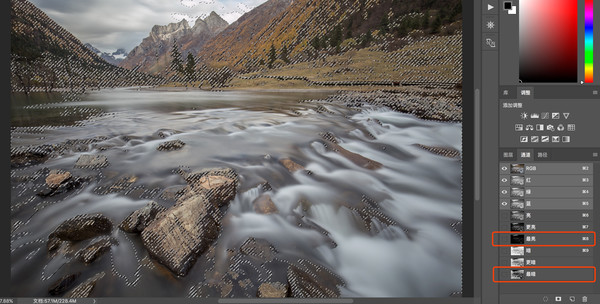
16、此時回到RGB通道,按下鍵盤ctrl+A全選,全選后,按住鍵盤上的ctrl+alt,鼠標左鍵點擊一下最亮和最暗這兩個通道(意思是全選后,減去最亮的,減去最暗的,就是中間灰部分)
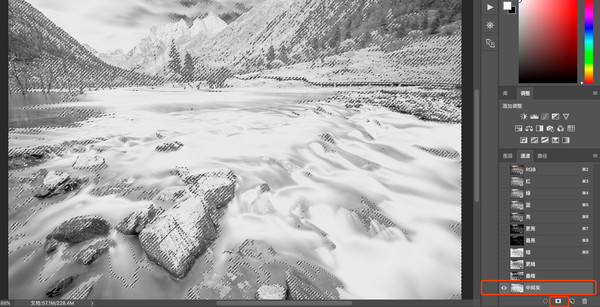
17、點擊新建通道,重命名為中間灰
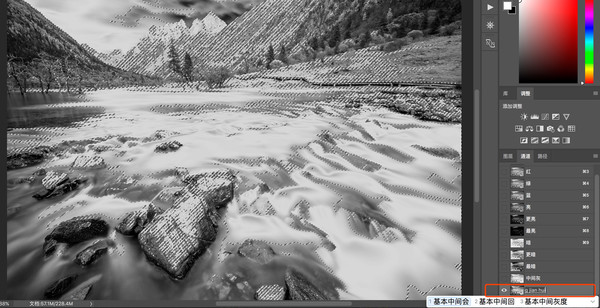
18、鍵盤按住ctrl+shift+alt鍵,鼠標左鍵點擊中間灰這個通道,進一步縮小了選區,點擊右下角紅框小圖標,又生成了一個通道,改名為基本中間灰
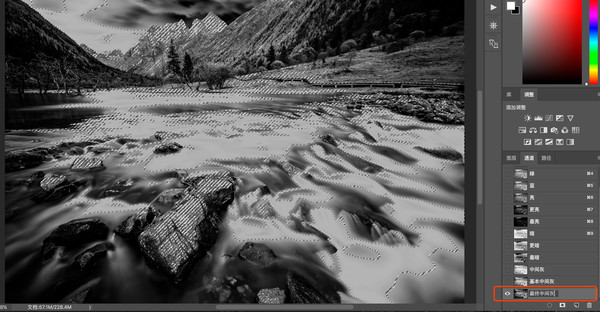
19、繼續上一步操作,鍵盤按住ctrl+shift+alt鍵,鼠標左鍵點擊基本中間灰這個通道,進一步縮小了選區,點擊右下角紅框小圖標,又生成了一個通道,改名為最終中間灰 完成
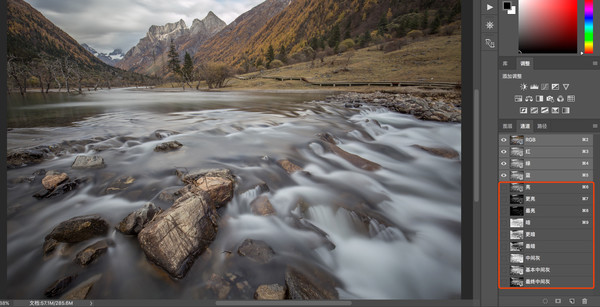
20、三個亮部選區,三個暗部選區,三個中間灰選區就建立完成
用法一:
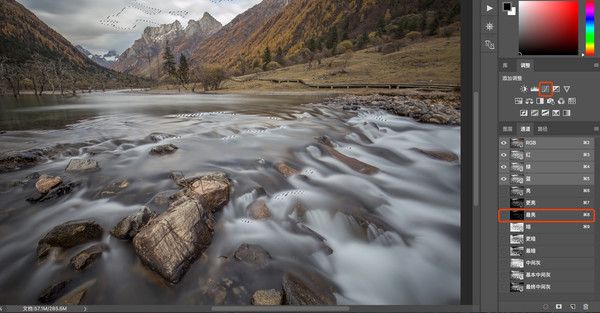
21、鍵盤按住ctrl鍵,鼠標左鍵點擊最亮這個通道,出來了一個最亮的選區,此時點擊曲線調整工具
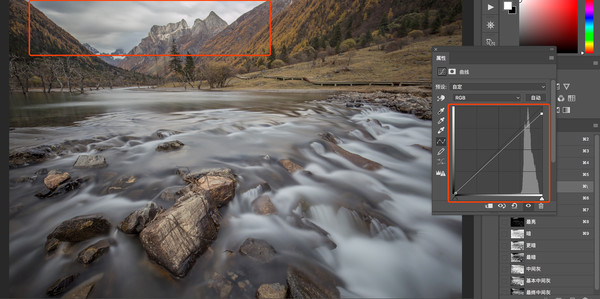
22、把曲線的右上方向下拉,降低一下高光的亮度,此時可以發現,影響的區域,就是我們剛剛選擇的最亮的區域,其他地方基本上無影響,做到了只調整最亮的部分


22、最亮區域對比圖
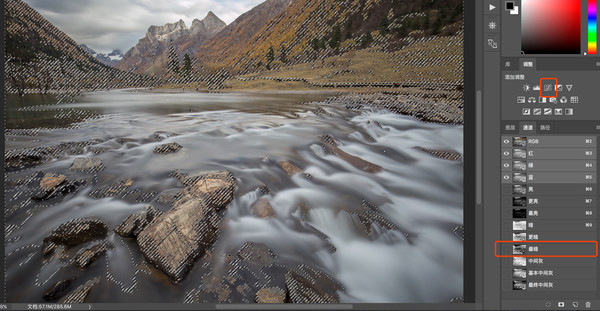
23、鍵盤按住ctrl鍵,鼠標左鍵點擊最暗這個通道,出來了一個最暗的選區,此時點擊曲線調整工具
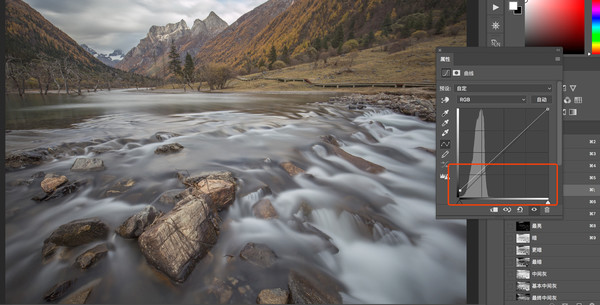
24、把曲線的左下方方向上提,更亮一些暗部,此時可以發現,影響的區域,就是我們剛剛選擇的最暗的區域,其他地方基本上無影響,做到了只調整最暗的部分
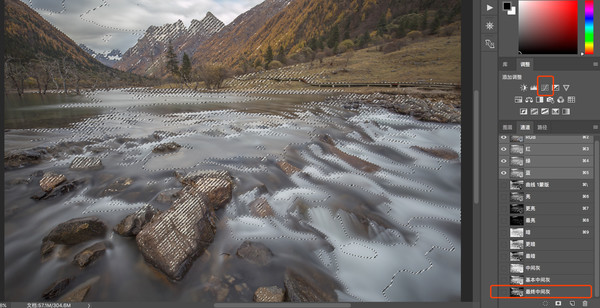
25、鍵盤按住ctrl鍵,鼠標左鍵點個最終中間灰這個通道,出來了一個中間灰的選區,此時點擊曲線調整工具
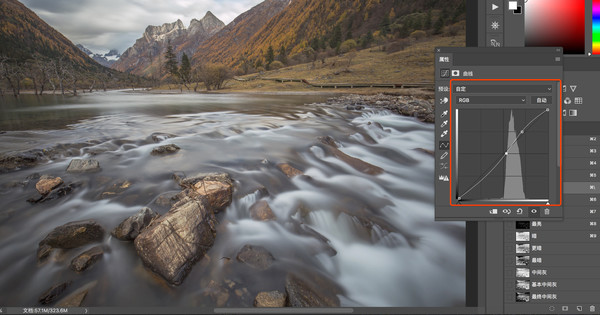
26、在曲線工具上拉一個s曲線,增強對比度,此時可以發現,增強對比度只針對于畫面中的灰色部分,高光和陰影基本上沒變化(這樣的好處是以免出現亮部過曝,暗部更暗的現象出現)

最終完成修改,此次的灰度蒙版,是后期修圖中很重要的一個過程,所以單獨拿出來,除此之外,還有很多的調整過程,會慢慢分享。
灰度蒙版也還有很多的用法,這里介紹了調整最亮最暗明度調節,后期會更新更多用法。
----------------------------------------------------------------------------------------------
掌握了灰度蒙版,后期可以選擇任意的灰度,來做任意的調整,非常重要的一個方法
灰度蒙版下載鏈接:http://www.16xx8.com/photoshop/sucai/2018/g605791.html

網友評論